Les autocollants sont un moyen amusant et expressif de communiquer sur les plateformes de médias sociaux. Qu'il s'agisse de partager un moment amusant ou d'ajouter de la personnalité à une conversation, les autocollants ajoutent un élément visuel qui améliore l'expérience utilisateur. Étant donné l'utilisation généralisée des iPhones, de nombreux utilisateurs sont impatients de créer des autocollants personnalisés pour rendre leurs conversations encore plus personnelles et créatives.
Cet article vous expliquera comment créer des autocollants pour iPhone de différentes manières. Grâce à la simplicité d'utilisation naturelle d'iOS et à un éditeur vidéo tiers avec des fonctionnalités de création d'autocollants, vous créerez de magnifiques autocollants en un rien de temps. Peu importe que vous soyez doué ou non pour créer des autocollants, vous trouverez ici quelque chose pour vous. Lisez pour en savoir plus.
Dans cet article
Partie 1. Comment créer des autocollants pour iPhone avec Wondershare Filmora
Comme vous le savez peut-être, apprendre à créer des autocollants pour iPhone peut vous aider à vous exprimer de manière plus créative. Il existe différentes manières de développer des autocollants sur iPhone, mais la meilleure façon de garantir des résultats de haute qualité est d'utiliser un outil dédié. Bien entendu, cet outil doit disposer de fonctionnalités complètes pour vous aider à améliorer vos autocollants.
Cette approche garantit que les autocollants que vous créez sont superbes. Wondershare Filmora se distingue comme l'un des outils qui offrent de telles capacités. Il dispose d'une version de bureau et mobile avec de puissantes fonctionnalités de création d'autocollants.
Comment créer un autocollant sur iPhone avec Wondershare Filmora pour ordinateur de bureau
Wondershare Filmora est un puissant outil de montage vidéo qui a récemment été suralimenté avec des capacités d'IA. Désormais, il peut même créer des autocollants pour vous. Si vous recherchez des autocollants de haute qualité avec des motifs détaillés, cet outil offre une gamme de fonctionnalités qui rendent le processus fluide et agréable. L'interface facile à utiliser de Filmora garantit que même les débutants peuvent créer des autocollants impressionnants sans trop d'effort.
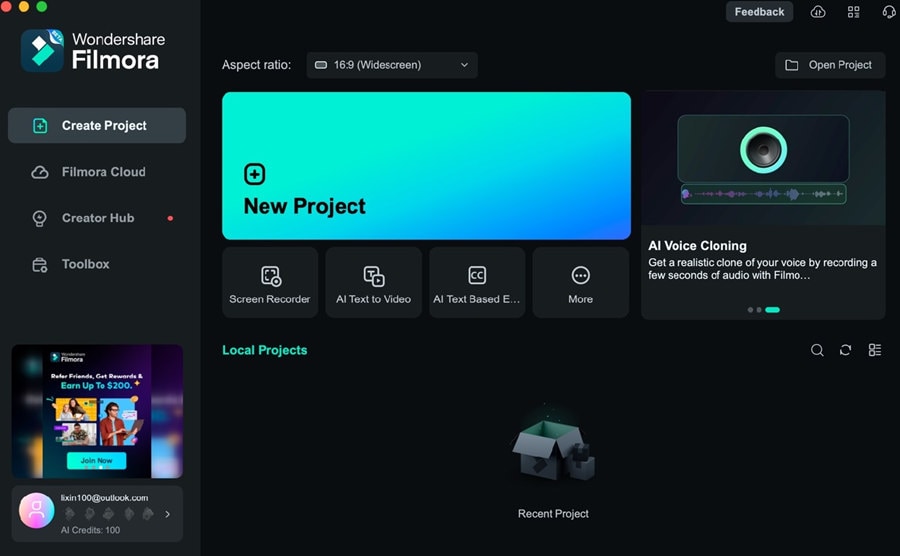
Certaines fonctionnalités clés de la version de bureau de Filmora incluent :
- Exportations haute résolution. Vous pouvez exporter vos autocollants en haute résolution, garantissant qu'ils restent clairs et nets lorsqu'ils sont utilisés sur votre iPhone.
- Large gamme d'effets. Filmora dispose d'effets, de filtres et d'animations intégrés qui donnent à vos autocollants un aspect unique et soigné.
- Modèles personnalisables. L'outil propose une variété de modèles que vous pouvez personnaliser pour créer des autocollants en quelques minutes, même si vous n'êtes pas graphiste.
- Superposition et masquage. Ces Les fonctionnalités vous permettent d'être plus créatif avec vos autocollants en combinant différents éléments et en effectuant des modifications sélectives pour une finition professionnelle.
- Création d'autocollants alimentée par l'IA. L'une des fonctionnalités remarquables de Wondershare Filmora est sa capacité Autocollant IA. Cette fonctionnalité utilise l'intelligence artificielle pour générer automatiquement des autocollants à partir de n'importe quelle image ou clip vidéo que vous téléchargez, vous faisant gagner du temps et des efforts. L'IA peut détecter des éléments tels que des visages ou des objets et les transformer en autocollants en quelques clics.
Comment utiliser la fonction d'autocollant AI sur Wondershare Filmora Desktop
L'utilisation de la fonction d'autocollant alimentée par l'IA de Filmora est un processus simple et rapide. Voici comment vous pouvez créer vos autocollants pour iPhone :
Étape 1 : Téléchargez, installez et lancez Filmora. Connectez-vous ou inscrivez-vous avec un compte Wondershare, Facebook, Google, X ou Apple.
Étape 2 : Sous Boîte à outils, cliquez sur Autocollant AI. Alternativement, vous pouvez créer un Nouveau projet et aller dans Autocollants.
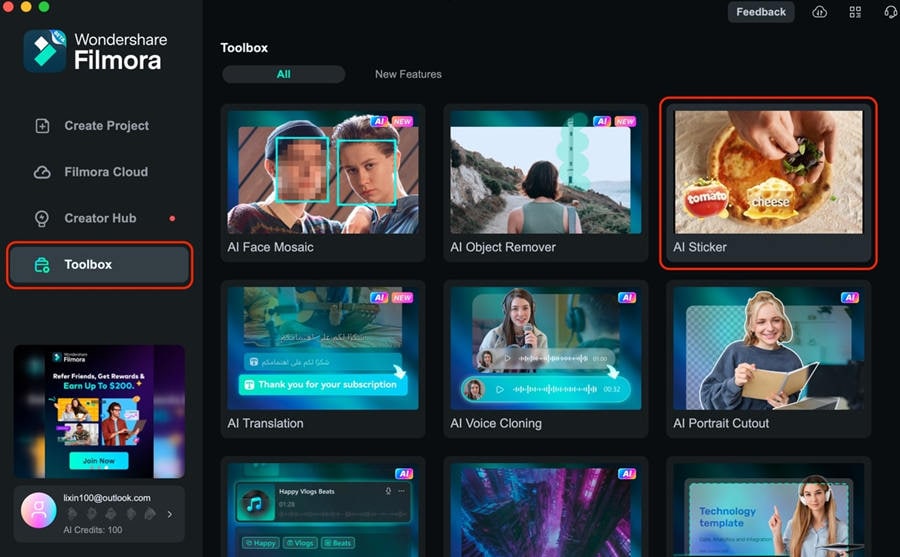
Étape 3 : Saisissez votre invite et attendez que l'IA génère votre autocollant ou votre photo.
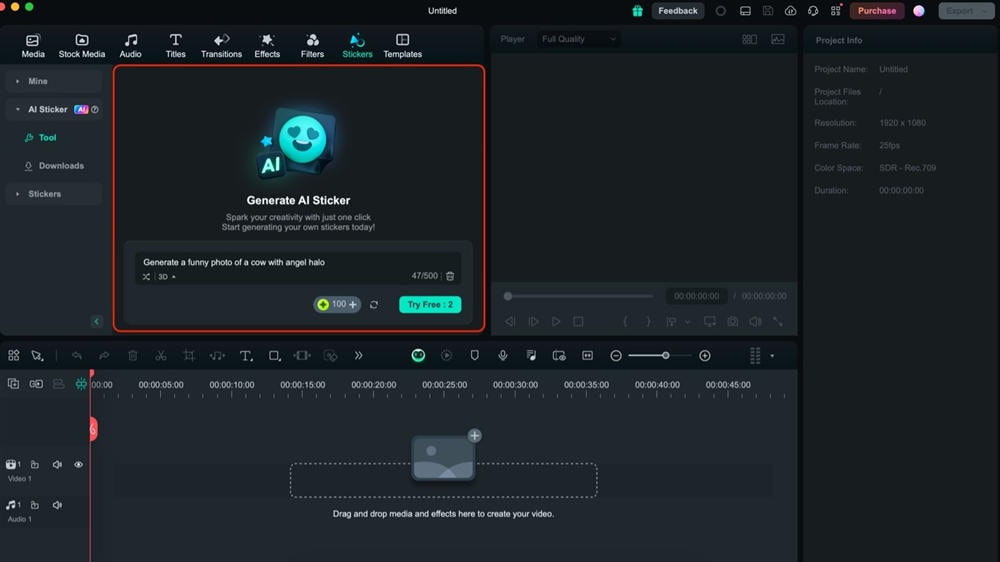
Étape 4 : Appuyez sur le bouton Télécharger à côté de la photo que vous souhaitez utiliser. Ensuite, transférez-le sur votre iPhone pour l'utiliser sur les plateformes de médias sociaux.
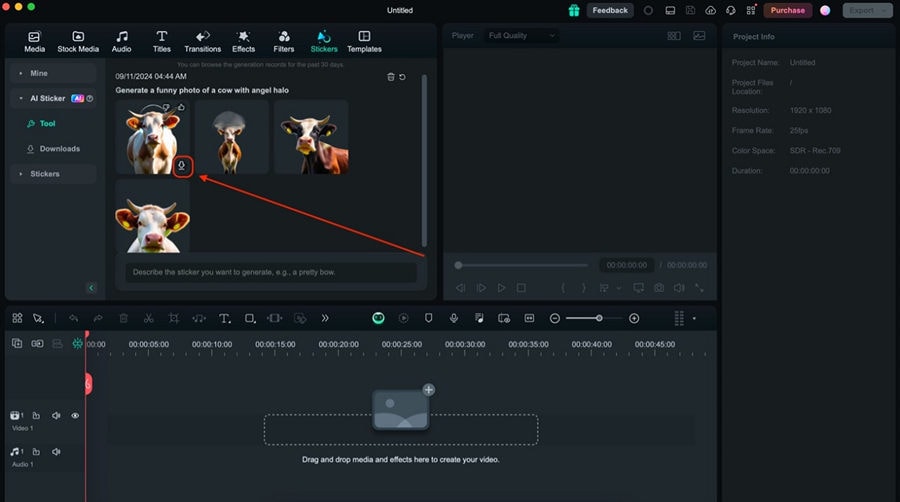
La création d'autocollants par IA de Filmora permet de générer très facilement des autocollants personnalisés que vous pouvez utiliser dans vos conversations sur iPhone. Le plus intéressant, c'est que vous n'avez pas besoin de compétences avancées en matière de conception ; l'IA fait le travail à votre place.
Comment créer des autocollants sur iPhone avec Wondershare Filmora pour mobile (iOS et Android)
Comme vous l'avez lu, Wondershare Filmora propose également une version iOS. Comme son homologue de bureau, Filmora mobile est, bien sûr, également conçu principalement pour le montage vidéo. Néanmoins, il vous permet d'ajouter de beaux autocollants à vos vidéos que vous voudrez peut-être partager sur d'autres plateformes. Par exemple, si vous souhaitez ajouter des autocollants à une vidéo que vous avez enregistrée pour Instagram, cet outil est fait pour vous.
Voici quelques-unes des principales fonctionnalités de la version mobile :
- Interface facile à utiliser. Bien qu'elle regroupe tout ce qui fait la version de bureau dans une version compacte, cette application est facile à utiliser. Vous pouvez créer des autocollants en quelques clics, ce qui en fait une excellente option pour les utilisateurs de tous niveaux de compétence.
- Autocollants préconçus. L'application dispose déjà de plusieurs autocollants prédéfinis que vous pouvez utiliser pour vos vidéos. Ces autocollants sont à jour avec les dernières tendances, vous trouverez donc quelque chose qui vous plaira.
- AI Remover. L'outil de suppression d'IA vous permet de sélectionner une photo de votre iPhone et de supprimer les arrière-plans pour les faire fonctionner comme des autocollants plus tard. Il est parfait pour prendre des photos amusantes de vous ou de vos amis et les partager sous forme d'autocollants.
- Outils de texte et d'animation. Ajoutez du texte et des animations à vos autocollants pour les rendre plus dynamiques et attrayants.
Comment utiliser les autocollants sur Wondershare Filmora Mobile
Bien que la version mobile n'inclut pas la fonction d'autocollant alimentée par l'IA que l'on trouve dans la version de bureau, elle dispose toujours de plusieurs fonctionnalités que vous pouvez utiliser pour ajouter des autocollants à vos vidéos. Voici comment vous pouvez utiliser Wondershare Filmora Mobile pour ajouter des autocollants à vos vidéos iPhone ;
Étape 1 : Téléchargez, installez et lancez Wondershare Filmora depuis l'App Store. Connectez-vous ou inscrivez-vous avec un compte Wondershare, Facebook, X, Apple ou Google.
Étape 2 : Créez un nouveau projet. Importez vos vidéos ou photos.
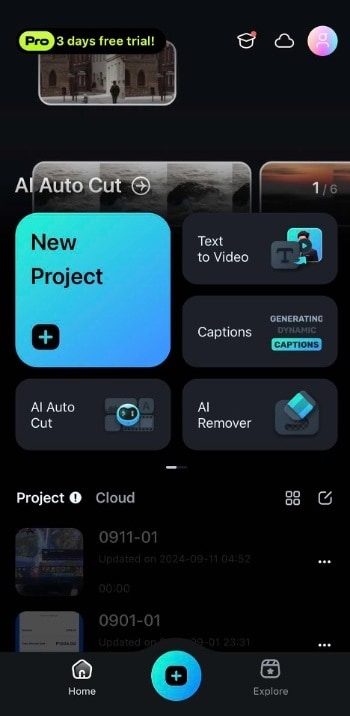
Étape 3 : Appuyez sur l'onglet Autocollant dans la barre d'outils. Ensuite, choisissez l'autocollant que vous aimez parmi les différentes catégories.
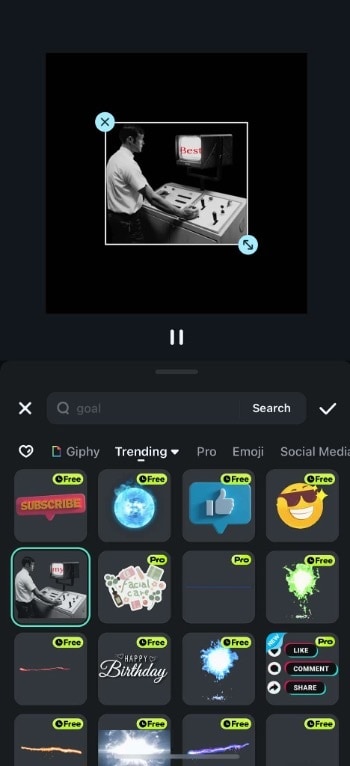
Étape 4 : Appuyez sur Exporter pour partager votre nouvelle vidéo.
Bien que la version mobile ne dispose pas de la fonction avancée d'autocollants alimentée par l'IA, elle offre néanmoins de nombreuses possibilités créatives aux utilisateurs qui souhaitent utiliser des autocollants pour leurs vidéos.
Partie 2. Comment créer des autocollants pour iPhone à l'aide de vos photos
Avec la sortie d'iOS 16 et des versions ultérieures, les utilisateurs d'iPhone peuvent désormais découper des visages ou des objets directement depuis l'application Photos. Cette fonctionnalité intégrée est une méthode appropriée pour apprendre à créer des autocollants sur un iPhone. Essayez cette fonctionnalité avec des visages, des animaux de compagnie ou d'autres objets intéressants, et voyez à quel point c'est facile.
Comment créer des autocollants à partir de photos
Suivez ces étapes simples pour créer des autocollants à l'aide de l'application Photos de votre iPhone :
Étape 1 : Ouvrez l’application Photos sur votre iPhone et recherchez l’image que vous souhaitez pour votre autocollant.
Étape 2 : Appuyez longuement sur la partie de la photo que vous souhaitez transformer en autocollant. iOS détectera automatiquement le sujet principal.
Étape 3 : Une fois qu’iOS a isolé le sujet, vous verrez un effet de lueur autour de celui-ci. Vous pouvez maintenant « soulever » le sujet de la photo en le faisant glisser avec votre doigt. Appuyez sur Ajouter un autocollant pour l'enregistrer pour une utilisation ultérieure.
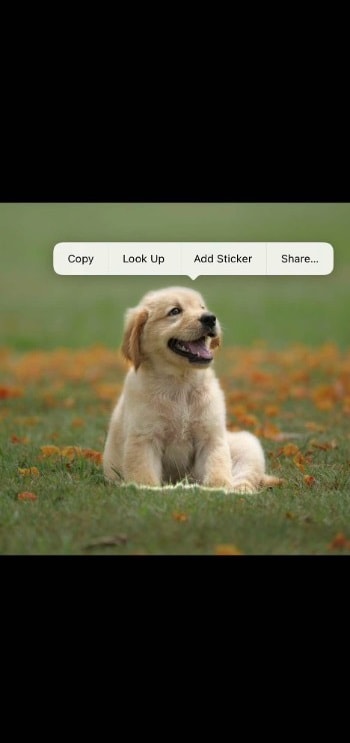
Ce processus rapide et intuitif vous permet de créer des autocollants personnalisés à partir de votre photothèque existante.
Comment utiliser vos autocollants créés
Une fois que vous avez créé un autocollant à partir d'une photo, vous pouvez l'utiliser de plusieurs manières dans les applications de votre iPhone :
- Dans les messages. Après avoir sélectionné un sujet, faites-le glisser dans une conversation iMessage ouverte. Cela collera l'autocollant directement dans votre chat, où vous pourrez l'envoyer comme n'importe quelle autre image ou emoji.
- Enregistrer dans des fichiers ou des photos. Vous pouvez l'enregistrer en tant qu'image distincte dans votre application Photos ou le stocker dans l'application Fichiers. Cela vous permet d'accéder à l'autocollant quand vous en avez besoin.
- Utiliser dans d'autres applications. Vous pouvez également utiliser votre autocollant dans des applications tierces qui prennent en charge l'insertion d'images, telles que les plateformes de réseaux sociaux ou les applications de messagerie comme WhatsApp.
Ajouter des autocollants créés à iMessage
Vous pouvez facilement ajouter vos autocollants nouvellement créés à votre collection iMessage (iOS 17 et versions ultérieures) pour tirer le meilleur parti de vos autocollants fraîchement créés.
Étape 1 : Après avoir découpé le sujet de votre photo, enregistrez-le dans votre application Photos.
Étape 2 : Ouvrez l'application iMessage et ouvrez une conversation. Appuyez sur le bouton + à côté de la zone de texte, puis accédez à Autocollants.
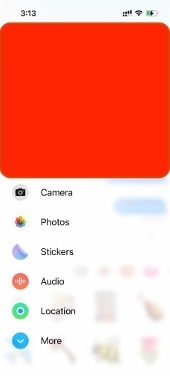
Étape 3 : Appuyez sur l'icône + sous l'onglet Autocollants enregistrés (représenté par un papier circulaire plié) pour ajouter l'autocollant que vous avez créé.
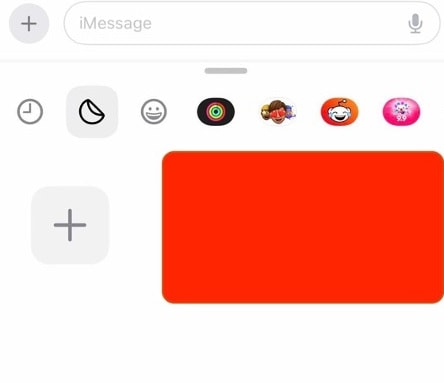
Partie 3. Conseils pour créer des autocollants pour iPhone
Apprendre à créer des autocollants sur un iPhone est une manière amusante et excellente de dynamiser vos conversations. Que vous utilisiez vos photos ou un outil comme Wondershare Filmora, voici quelques conseils pour vous aider à tirer le meilleur parti du processus de création d'autocollants.
- Utilisez des grimaces amusantes de vos amis ou de vous-même. Utilisez des photos de vous ou de vos amis faisant des expressions ridicules. Elles sont garanties de faire rire dans vos discussions de groupe. Capturez des moments avec vos amis et transformez-les en autocollants qui feront rire tout le monde.
- Découvrez les autocollants à esquisser. Si vous avez un don pour le dessin, essayez de dessiner vos autocollants. Vous pouvez utiliser des applications de dessin sur votre téléphone ou votre tablette pour donner vie à vos idées. Regardez des applications comme Procreate ou Adobe Fresco pour dessiner vos autocollants, découpez-les sur votre iPhone ou utilisez l'application Notes.
- Assurez-vous de la compatibilité des applications. Enregistrez vos autocollants au format PNG avec des arrière-plans transparents. De cette façon, ils auront fière allure dans toutes vos applications de messagerie.
- Utilisez des émojis. L'ajout d'émojis à vos autocollants peut les faire ressortir. Ils fonctionnent parfaitement avec les photos et le texte.
Avec ces conseils, vous créerez de superbes autocollants en un rien de temps. C'est un excellent moyen d'ajouter une touche personnelle aux messages et de rendre la conversation amusante !
- Générez instantanément des autocollants personnalisés avec l'IA.
- Explorez divers styles, du minimaliste au 3D.
- Personnalisez avec des options prêtes à l'emploi.
- Intégrez facilement à WhatsApp.
- Modifiez plus tard pour ajouter des animations.

Conclusion
En conclusion, créer des autocollants personnalisés pour votre iPhone peut rendre vos conversations plus amusantes et créatives. Que vous utilisiez les outils intégrés sur iOS ou des fonctionnalités plus avancées comme Wondershare Filmora, les possibilités sont infinies. Vous pouvez facilement découper des images, utiliser des photos amusantes ou même concevoir des autocollants. Tirez le meilleur parti des méthodes décrites dans cet article pour créer plus d'autocollants.
Pour ceux qui recherchent des résultats de haute qualité avec plus d'options de personnalisation, Wondershare Filmora est fortement recommandé. Ses puissants outils d'IA et de conception en font un bon choix pour apprendre à créer un autocollant sur iPhone sans problème.
FAQ
-
Comment créer des autocollants sur iOS 16 ?
Appuyez longuement sur un sujet d'une photo pour découper et créer un autocollant. -
Comment ajouter des autocollants aux photos de l'iPhone ?
Vous pouvez importer des autocollants à partir d'applications ou utiliser des découpes de vos images comme autocollants dans Photos. -
Comment mettre des autocollants emoji sur mon iPhone ?
Utilisez le clavier emoji dans iMessage ou ajoutez des emoji aux autocollants personnalisés via des applications comme Filmora ou Photos. -
Où sont les autocollants sur les iPhones ?
Les autocollants se trouvent dans l'application iMessage sous la section des packs d'autocollants ou dans des applications tierces.



 Sécurité 100 % vérifiée | Aucun abonnement requis | Aucun logiciel malveillant
Sécurité 100 % vérifiée | Aucun abonnement requis | Aucun logiciel malveillant

